iTunes ile veya iTunes Olmadan iPhone Parolasının Kilidini Nasıl Açılır?
“iTunes olmadan iPhone şifresi nasıl açılır? iPhone’um kilitlendi ve şifresini hatırlayamıyorum. iPhone 6 şifresinin nasıl açılacağını öğrenmenin kolay bir çözümü var mı?”
İPhone’unuzla benzer bir deneyim yaşıyorsanız, kesinlikle doğru yere geldiniz. iPhone kullanıcılarının cihazlarının şifresini hatırlamadığı ve şifresinin kilitlendiği zamanlar vardır. iPhone 5 şifresini farklı şekillerde nasıl açacağınızı öğrenebilseniz de, bazı istenmeyen veri kaybı yaşamanız gerekebilir. Bu kılavuzda, aynı şeyi yapmak için farklı çözümlere aşina olmanızı sağlayacağız. Okumaya devam edin ve farklı teknikler kullanarak iPhone 6’nın şifresiz kilidini nasıl açacağınızı öğrenin.
Bölüm 1: iTunes ile iPhone şifresi nasıl açılır?
iPhone’unuzu iTunes ile zaten eşzamanladıysanız, bu tekniği takip edebilir ve iPhone parolasını zahmetsizce nasıl açacağınızı öğrenebilirsiniz. Cihazınızı geri yükleyeceğinden, daha sonra verilerinizi geri almak için bir yedekleme dosyası kullanabilirsiniz.
1. Sisteminizde iTunes’u başlatın ve bunun iPhone’unuzla uyumlu güncellenmiş bir sürüm olduğundan emin olun.
2. Şimdi iPhone’unuzu sisteminize bağlayın ve algılamasını bekleyin.
3. iPhone’unuzu seçmek için cihazlar bölümüne gidin ve Özet sayfasını ziyaret edin.
4. Buradan, sağdaki “iPhone’u Geri Yükle” düğmesine tıklayın.

Bölüm 2: DrFoneTool – Ekran Kilidi (iOS) ile iPhone şifresi nasıl açılır?
Çoğu zaman, kullanıcılar iTunes ile istenen sonuçları alamazlar. Bu nedenle, kullanmanızı öneririz DrFoneTool – Ekran Kilidi Açma (iOS) öğrenmek için araç iPhone 6 şifresiz nasıl açılır. Araç, önde gelen tüm iOS sürümleri ve cihazlarıyla uyumludur. Bir iOS cihazıyla ilgili tüm önemli sorunları dakikalar içinde çözmek için kusursuz bir çözüm sunar. Bu talimatları izleyerek iPhone 5 şifresinin nasıl açılacağını öğrenebilirsiniz. Yine de, aynı adımlar diğer iOS sürümleriyle de çalışır.
İpuçları: DrFoneTool – Ekran Kilidi Açma ile telefonun kilidini açmadan önce tüm verilerinizi yedekleyin.

DrFoneTool – Ekran Kilidi Açma (iOS)
Sorunsuz iPhone/iPad Kilit Ekranını Açın.
- Parola olmadan iOS cihazlarda Apple Kimliğini kaldırın.
- 4 haneli/6 haneli şifre, Touch ID ve Face ID’nin kaldırılmasını destekler.
- Herhangi bir teknolojik altyapı gerektirmeden kullanımı kolaydır.
- En yeni iPhone XS, X, iPhone 8 (Plus) ve iOS 12 ile uyumludur.

1. Sağ web sitesinden DrFoneTool – Ekran Kilidi Açma’yı (iOS) yükleyin okuyun ve sisteminizde başlatın. Ana sayfasından ‘Ekran Kilidi Aç’ seçeneğini seçin.

2. iPhone’unuzu bir bilgisayara ve aynı anda arayüzdeki ‘Başlat’ düğmesine bağlayabilirsiniz.
3. Sistem iPhone’unuzu algıladığında, bilgisayara güvenmeniz için bir istem görüntüler. Kabul etmeyin ve bunun yerine kapatın.

4. Şimdi bir sonraki pencerede iPhone’unuzla ilgili birkaç önemli bilgiyi sağlamalısınız.
5. Ürün yazılımınızı güncellemek için ‘İndir’ düğmesine tıklayın. İndirmeyi bitirmek için bir süre bekleyin.

6. Firmware güncellemesi indirildiğinde aşağıdaki arayüzü alacaksınız. ‘Yerel Verileri İçerir’ seçeneğini belirlemek için ‘Şimdi Kilidi Aç’ı tıklayın.

7. Ayrıca, ekrandaki kodu yazarak seçiminizi doğrulamanız gerekir.

8. Onay mesajını kabul ettikten sonra, uygulama iPhone’unuzu düzeltmeye başlayacaktır. Birkaç dakika beklemeniz gerekebilir.
9. İşlem etkin bir şekilde tamamlandığında aşağıdaki pencere görüntülenerek bilgilendirileceksiniz.

Artık iPhone 6’nın şifresiz kilidini nasıl açacağınızı bildiğinizde, cihazınızın bağlantısını kesebilir ve ihtiyaçlarınıza göre kullanabilirsiniz.
Bölüm 3: iCloud kullanarak iTunes olmadan iPhone şifresinin kilidi nasıl açılır?
iPhone’unuz iCloud ile zaten senkronize durumdaysa ve iPhone’umu Bul özelliğini etkinleştirdiyseniz, iPhone parolasını uzaktan nasıl açacağınızı kolayca öğrenebilirsiniz. Hizmet başlangıçta kayıp bir iPhone’u bulmak için tanıtıldı. Yine de, bir iPhone’u çok fazla sorun yaşamadan tamamen silebilir. iCloud’u kullanarak iPhone 6 parolasının nasıl açılacağını öğrenmek için şu adımları izleyin:
1. iCloud’un resmi web sitesini ziyaret edin ve hesap kimlik bilgilerinizi kullanarak oturum açın. Bu, iPhone’unuzla senkronize olan aynı hesap olmalıdır.
2. Ana sayfada çeşitli seçenekler bulacaksınız. iPhone 5 şifresinin nasıl açılacağını öğrenmek için “iPhone Bul”a tıklayın.
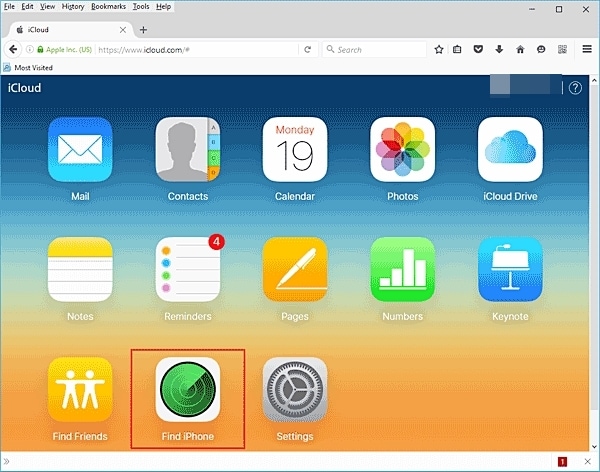
3. iCloud hesabınızla birkaç cihazı bağladıysanız, “Tüm Cihazlar” seçeneğine tıklayın ve iPhone’unuzu seçin.

4. Bu, iPhone’unuzla ilgili çeşitli seçenekler sağlayacaktır. Basitçe “iPhone’u Sil” düğmesine tıklayın ve seçiminizi onaylayın.
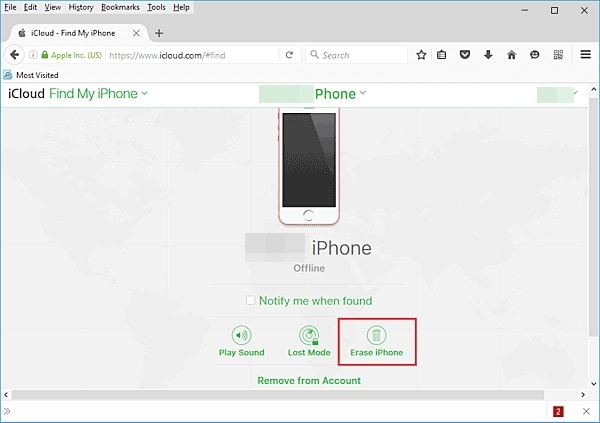
Bu, iPhone’unuzu tamamen silerken yeniden başlatacaktır. iPhone’unuzu herhangi bir kilit ekranı olmadan yeni bir cihaz olarak ayarlamanız gerekir.
Bölüm 4: Siri’yi kandırarak iPhone şifresi nasıl açılır?
Gördüğünüz gibi, yukarıda belirtilen tüm çözümlerde iPhone verileriniz kaybolacaktır. Bu nedenle, bu tekniği önceden denemenizi öneririz. iOS 8.0 ila iOS 10.1 sürümleri için, Siri’nin iOS cihazının kilidini açmak için kullanılabilecek bir boşluk olduğu gözlemlendi. Biraz zor olabilir ve garantili sonuçlar sağlamaz. Yine de, bir deneyebilir ve aşağıdaki adımları izleyerek iPhone 6’nın şifresiz kilidini nasıl açacağınızı öğrenebilirsiniz:
1. iPhone’unuzun kilidini açın ve Siri’yi etkinleştirmek için Ana Sayfa düğmesine basın.
2. Saat simgesinin görüntülenmesiyle geçerli saati almak için “Saat kaç” gibi bir komut verin.
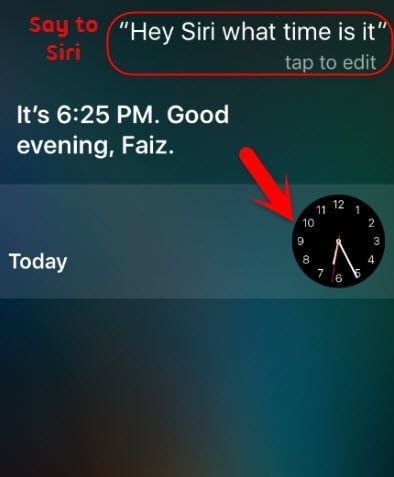
3. Dünya saati arayüzünü açmak için saat simgesine dokunun.
4. Burada başka bir saat eklemeniz gerekiyor. Bunu yapmak için “+” simgesine dokunun.
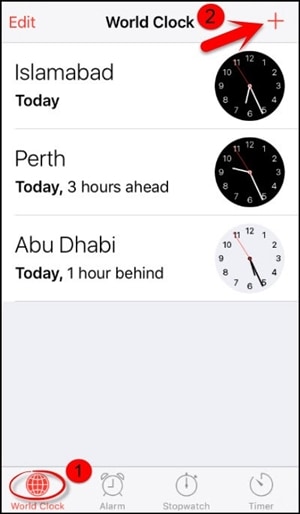
5. Başka bir şehir eklemek için herhangi bir metni girin ve üzerine dokunun. ‘Tümünü seç’ seçeneğini seçin.

6. Metnin tamamı seçileceği için çeşitli seçenekler elde edeceksiniz. Devam etmek için “Paylaş” seçeneğini seçin.
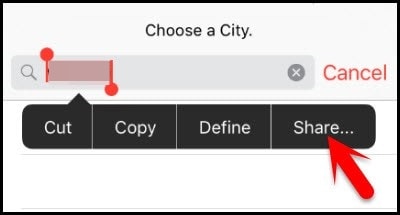
7. Bu, seçilen metni paylaşmanın farklı yollarını sağlayacaktır. Mesaj seçeneği ile gidin.
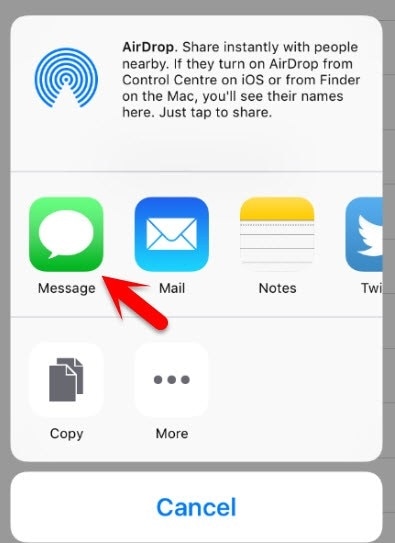
8. Mesaj taslağı için yeni bir arayüz açılacaktır. ‘Kime’ alanına bir şey yazın.
9. Yazdıktan sonra Geri Dön düğmesine dokunun.

10. Bu, metni yeşil renge çevirecektir. Şimdi, yanındaki ekle simgesine dokunmanız gerekiyor.
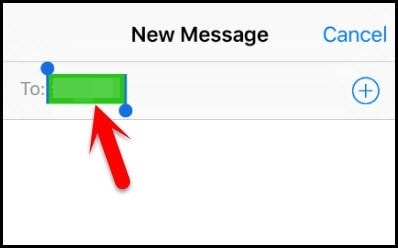
11. Yeni bir arayüz açacağı için “Yeni kişi oluştur” seçeneğini seçmeniz yeterlidir.
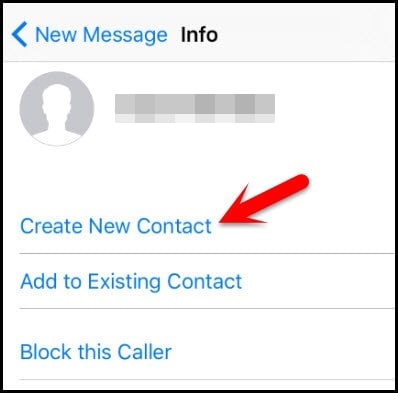
12. Bu, yeni içerik eklemek için yeniden yeni bir arayüz sağlayacaktır. “Fotoğraf Ekle” seçeneğine dokunun ve bunun yerine mevcut bir fotoğrafı seçmeyi seçin.

13. Telefonunuzdaki fotoğraf kitaplığı açılacaktır. Açmak istediğiniz herhangi bir albüme dokunabilirsiniz.
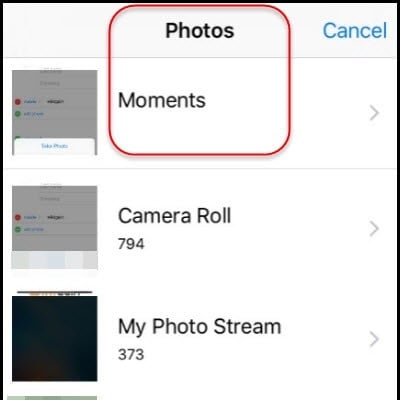
14. Bir süre bekledikten sonra home tuşuna hafifçe basın. Şanslıysanız, iPhone’unuzun ana ekranına gelirsiniz ve herhangi bir sorun yaşamadan erişebilirsiniz.

Gördüğünüz gibi, iPhone şifresini çok fazla sorun yaşamadan nasıl açacağınızı öğrenmenin birçok yolu var. İdeal olarak, iPhone’unuzla ilgili her türlü sorunu çözmek için DrFoneTool – Ekran Kilidi (iOS) ile gitmelisiniz. Kullanımı kolay, uygulama son derece güvenilir sonuçlar sağlar ve birçok durumda kesinlikle işinize yarayacaktır. Artık iPhone 6 parolasını nasıl açacağınızı bildiğinize göre, bu kılavuzu arkadaşlarınız ve ailenizle de paylaşabilir ve bu sorunu çözmelerine yardımcı olabilirsiniz.
En son makaleler

